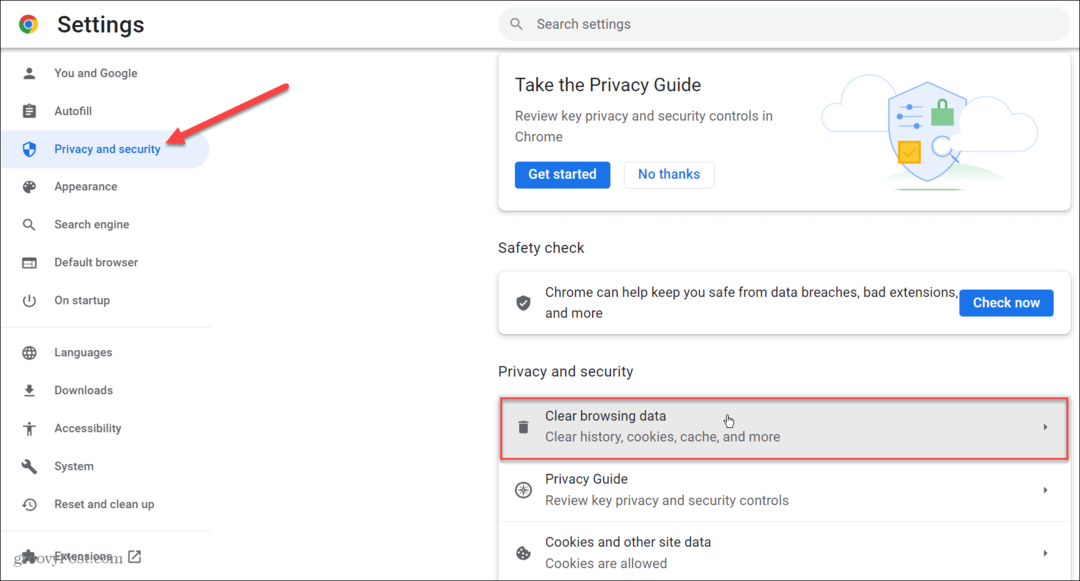Kā darbojas Chromecast?
Google Varonis Auklas Griešana / / December 16, 2020
Pēdējoreiz atjaunināts

Ja jums patīk ideja apraidīt videoklipus, filmas vai TV pārraides no gandrīz jebkuras ierīces jūsu mājas tīklā, Chromecast ierīce ir tieši tas, kas jums nepieciešams.
Lielākā daļa cilvēku skatās Google Chromecast kā tikai vēl viena straumēšanas ierīce, taču tas ir daudz kas vairāk. Atšķirībā no straumēšanas lodziņiem, Chromecast ierīcē nav izvēlņu sistēmas vai īpašu lietotņu, kas jāpārvietojas, lai to izmantotu.
Tā vietā Chromecast pārveido jūsu televizoru par “viedo” televizoru. Tas ļauj “apraidīt” videoklipus ar Chromecast saderīgās vietnēs no jebkura tālruņa, klēpjdatora vai planšetdatora.
Piezīme: Šajā rakstā ir aprakstīts standarta Chromecast dongle. Google nesen arī izlaida Chromecast ar Google TV. Tam ir visas tās pašas autonomā atslēgas iezīmes un arī pašpietiekama operētājsistēma, ko sauc Google TV.
Kā darbojas Chromecast?
Viss televizors vai monitors jāpārvērš par “viedo” displeju, un tas ir HDMI ports. Chromecast ierīci varat pieslēgt tieši HDMI pieslēgvietai un pēc tam ierīces barošanas pieslēgvietu kontaktligzdai, izmantojot komplektācijā iekļauto mikro-USB ieeju un strāvas adapteri.

Kad savienojums ir izveidots un ieslēgts, Chromecast ierīce kļūst par sava veida “uztvērēju” jebkurai apraides darbībai no tīkla ierīcēm.
Lūk, kā tas darbojas:
- Pēc ieslēgšanas jums tas būs nepieciešams iestatiet Chromecast ierīci tīklā, izmantojot tīkla paroli.
- Izmantojot mobilo ierīci vai klēpjdatoru, piekļūstiet jebkuram ar Google Cast saderīgam straumēšanas tīklam, lai apraidītu saturu Chromecast ierīcē, video ekrānā nospiežot Cast ikonu.
- Jūsu mobilā ierīce nosūta video URL uz Chromecast ierīci.
- Chromecast izmanto savu interneta savienojumu, lai izgūtu videoklipu no interneta un straumētu to televizorā.
Kad straumēšana ir sākusies, varat kontrolēt video skaļumu, pielāgot video laika skalu vai apturēt to, kad vēlaties.
Piezīme: Lielākā daļa cilvēku neapzinās, ka video saturs tiek straumēts tieši no interneta uz Chromecast ierīci, nevis caur jūsu mobilo ierīci. Tāpēc varat izslēgt mobilo ierīci, un videoklips tiks straumēts Chromecast ierīcē.
Kā apraidīt video uz Chromecast
Kad esat savienojis Chromecast ierīci un aktivizējis to, video satura apraide tajā ir ļoti vienkārša.
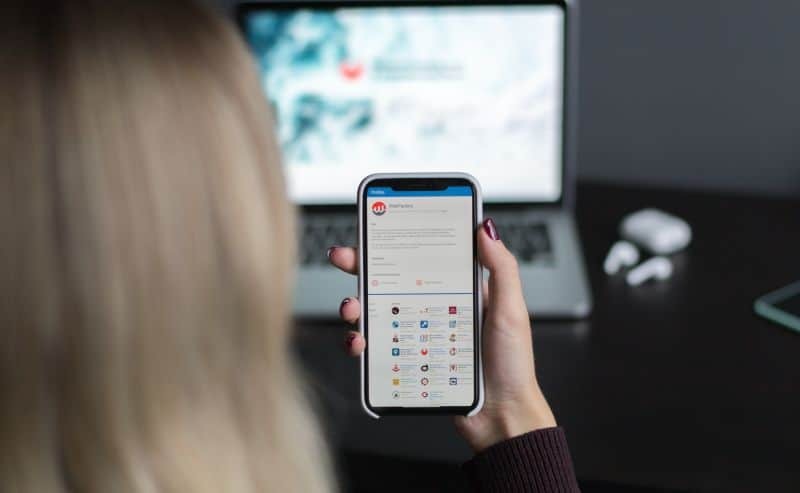
Lai sāktu, jums vienkārši jāatrod video straumēšanas pakalpojums, kas atbalsta Google Cast. Gandrīz katra lielā platforma, kas tur atrodas, atbalsta apraidi uz Chromecast.
Populārākie no tiem ir:
- Netflix: Apraides ikona atrodas videoklipa apakšējā labajā stūrī blakus pilnekrāna ikonai.
- Spotify: Atlasiet ierīces mūzikas straumēšanas loga apakšējā labajā stūrī un atlasiet Google Cast.
- Hulu: Atlasiet apraides ikonu videoklipa apakšējā labajā stūrī blakus Pārnesums ikona.
- YouTube: Izmantojiet apraides ikonu, kas atrodas videoklipa apakšējā labajā stūrī. YouTube TV, YouTube mūzika, YouTube filmas, un visi citi YouTube pakalpojumi ir saderīgi ar Google Cast.
- Google TV: Tagad jūs varat izmantot Google TV lai saņemtu tiešraidi TV, izmantojot Chromecast ierīci. Šī ir stabila alternatīva YouTube TV vai Sling.
Daži pakalpojumi, piemēram, Amazon Prime vai Pandora atbalsta arī Google Cast, taču, lai piekļūtu Google Cast funkcijai, jums būs jāizmanto mobilā lietotne.
Visām vietnēm vai straumēšanas pakalpojumiem, kuriem nav iegultas Cast ikonas, iespējams, joprojām varēsit apraidīt videoklipu uz savu Chromecast ierīci, ja videoklipu skatīsit, izmantojot Google Chrome. Lai to izdarītu:
- Lai atvērtu izvēlni, pārlūka Chrome augšējā labajā stūrī atlasiet trīs punktus. Atlasiet Lomās no izvēlnes.

2. Tīklā tiks parādīts saraksts ar Chromecast ierīcēm, no kurām izvēlēties. Vienkārši atlasiet Chromecast ierīci, lai sāktu Chrome cilnes apraidi uz šo ierīci.
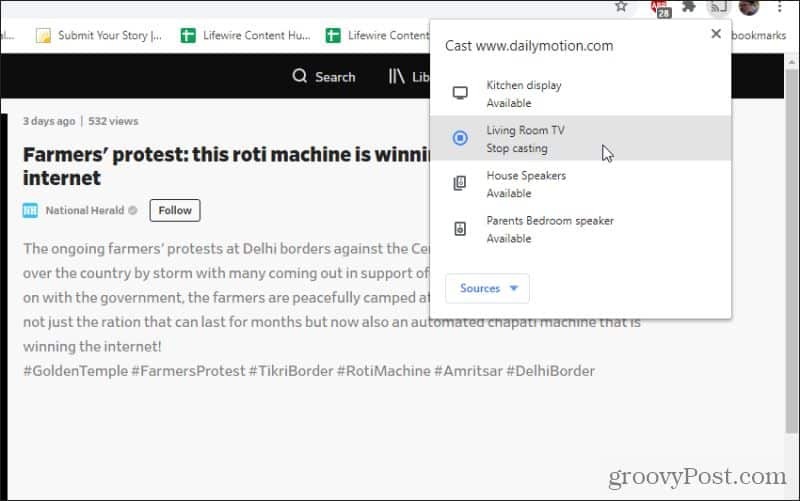
Tādējādi tiks sākta Chrome cilnes apraide uz jūsu Chromecast ierīci. Varat maksimāli palielināt videoklipa ietilpību pilnekrāna režīmā, un tas aizpildīs arī visu televizora ekrānu.
Google ir ieprogrammējis Chrome cast funkciju, lai atpazītu, kad esat lapas apraidīšana ar video un, izmantojot šo pieeju, TV var straumēt tikai pašu video. Tomēr paturiet prātā, ka Chromecast ierīcei straumēšana ir jāveic videoklipā, izmantojot jūsu norādīto vietnes URL, nevis tieši no video avota, piemēram, ja izmantojat Cast iespējotu pakalpojumu.
Tas vairumā gadījumu var darboties lieliski, tomēr citos gadījumos video kvalitāte var nebūt ļoti laba. Varat pamanīt lielāku kavēšanos, video izlaišanu vai straumēšana var neizdoties straumēšanas laikā. Tomēr, ja vēlaties izmisīgi nosūtīt video no vietnes, kas neatbalsta Google Cast, tas dažreiz darbojas.
Kā kontrolēt Google Chromecast
Viena lieta, ko, iespējams, pamanāt, izmantojot dažus pakalpojumus, ir tāda, ka, piemēram, skaļuma kontrolēšana vai filmas apturēšana ne vienmēr darbojas perfekti. Hulu ir slavens ar to. Iespējams, atklāsiet, ka Hulu tīmekļa lietotnē pauzes poga neko nedara vai skaļuma vadībai nav nekādas ietekmes.
Labākais veids, kā pārņemt kontroli pār jebkuru Chromecast ierīci, ir instalēt Google mājas lietotne savā mobilajā ierīcē.
Atverot Google sākumlapu, redzēsiet Chromecast ierīces, kas ir savienotas ar jūsu Wi-Fi tīklu, pamatojoties uz vārdu, kuru viņiem devāt, kad tos pirmo reizi iestatījāt. Atlasiet jebkuru no šīm Chromecast ierīcēm, lai tās kontrolētu.
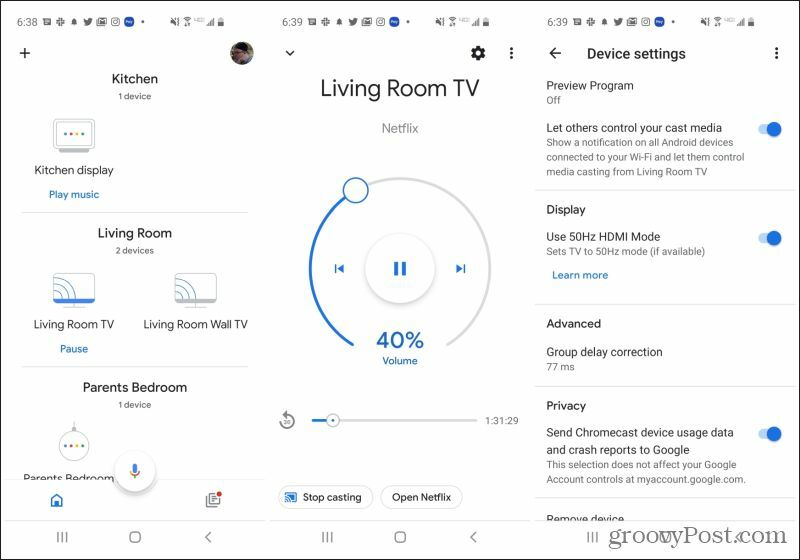
Tiks parādīts vadības logs, kurā varat:
- Pielāgojiet skaļumu, ar pirkstu pārvietojot apaļo slīdni no 0% līdz 100%
- Pieskarieties pauzes ikonai, lai apturētu videoklipa darbību
- Pieskarieties kreisās vai labās izlaišanas ikonām, lai videoklipā pārietu uz priekšu
- Izmantojiet apakšējo slīdni, lai pārietu uz citu punktu video laika skalā
- Pieskarieties Pārtrauciet liešanu ikona, lai pilnībā atceltu apraidi uz šo Chromecast ierīci
Varat arī pieskarties zobrata ikonai loga augšējā labajā stūrī, lai skatītu vai pielāgotu visus papildu Chromecast iestatījumus.
Šajā izvēlnē varat mainīt šādus Chromecast iestatījumus:
- Apkārtējā režīms: Mainiet to, ko Chromecast tiek parādīts TV ekrānā kad neko neliekat
- Viesa režīms: Pielāgojiet PIN kodu, lai viesi varētu izmantot jūsu Chromecast ierīci, nepieslēdzoties Wi-Fi tīklam
- Kontroles atļaujas: Varat iespējot vai atspējot to, vai kāds var kontrolēt apraidi šajā Chromecast ierīcē
- Sākuma iestatījumi: Mainiet Chromecast ierīces nosaukumu, ar kuru māju tā ir saistīta vai ar kuru istabu tā ir saistīta
- Laika zona: Pielāgojiet laika joslu un laika formātu, lai Chromecast ierīce tiktu rādīta jūsu televizorā.
Chromecast ierīces izmantošana
Ideālā gadījumā vēlaties sākt Chromecast ierīces apraidi un vadību no lietotnes vai vietnes, kurā palaižat videoklipu. Vairumā gadījumu jūs varēsiet rīkoties, piemēram, ar skaļumu un pauzi. Tomēr, tā kā Chromecast darbojas, straumējot saturu tieši no paša interneta, vienkārši sagatavojieties dažas lietotnes tiks atvienotas pat ja video turpina straumēt.
Kad tas notiek, varat izmantot lietotni Google Home, kā aprakstīts iepriekš, lai iegūtu kontroli un pārliecinātos, ka jūsu video straumē tā, kā vēlaties.
Chromecast izmantošana ir efektīvs satura straumēšanas veids uz jebkuru televizoru. Un tie ir tik pieņemami, ka, lai tos pievienotu katram televizoram vai displejam jūsu mājā, nebūtu nepieciešami lieli ieguldījumi.
Cenu salīdzināšana veikalā: kā iegūt cenas tiešsaistē, izmantojot ķieģeļu un javas ērtības
Pērkot veikalā, tas nenozīmē, ka jāmaksā augstākas cenas. Pateicoties cenu saskaņošanas garantijām, jūs varat saņemt tiešsaistes atlaides, izmantojot ķieģeļu un javu ...
Kā dāvināt Disney Plus abonementu, izmantojot digitālo dāvanu karti
Ja esat izbaudījis Disney Plus un vēlaties to kopīgot ar citiem, lūk, kā iegādāties Disney + dāvanu abonementu ...
Jūsu ceļvedis dokumentu kopīgošanai pakalpojumā Google dokumenti, Izklājlapas un Prezentācijas
Jūs varat viegli sadarboties ar Google tīmekļa lietotnēm. Šis ir jūsu ceļvedis koplietošanai pakalpojumos Google dokumenti, Izklājlapas un Prezentācijas ar atļaujām ...